如何把Latex自动转为Word
Posted
tags:
篇首语:本文由小常识网(cha138.com)小编为大家整理,主要介绍了如何把Latex自动转为Word相关的知识,希望对你有一定的参考价值。
1、首先需要确保安装了Tex2Word20这款软件,先在桌面右键,弹出的太菜单中点击新建,创建一个word文档。
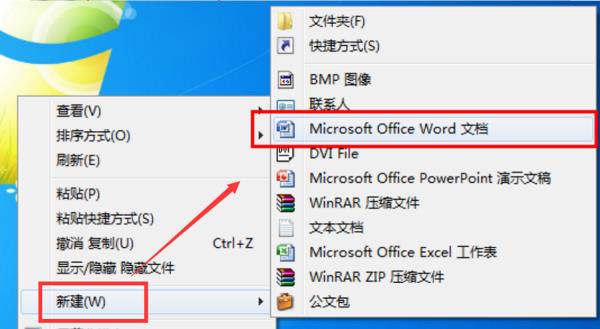
2、然后打开word文档,点击文件,在点击打开”,会谈弹出打开对话框。
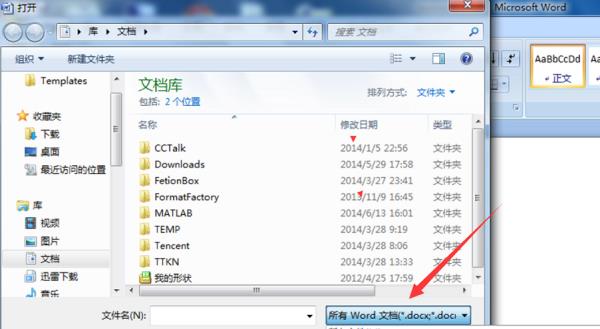
3、接着点击“文件类型”,在里面选“Tex(*.tex)”的格式,然后找到需要转化的Tex文件,点“打开”就能转化了。
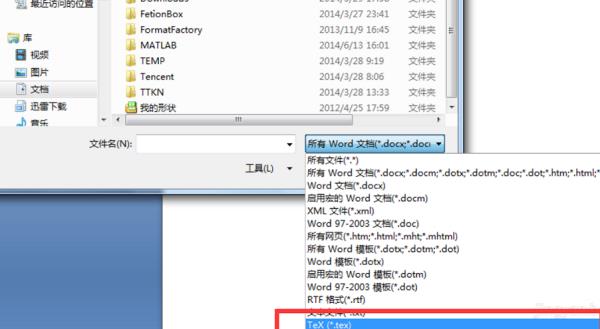
4、最后打开后,软件会自动将tex文件的内容转化成word文档。
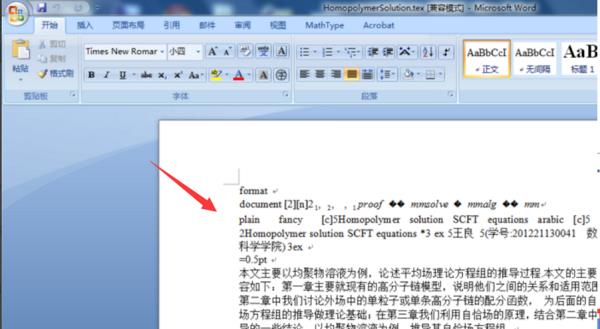
1、首先需要确保安装了Tex2Word20这款软件,先在桌面右键,弹出的太菜单中点击新建,创建一个word文档。
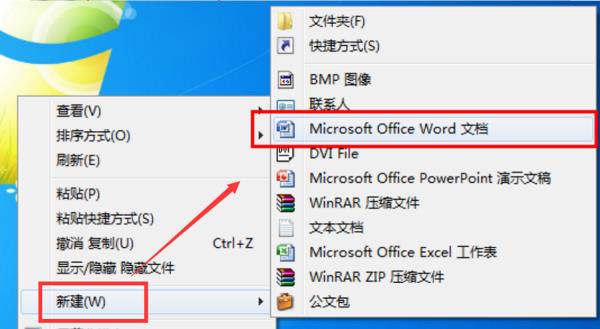
2、然后打开word文档,点击文件,在点击打开”,会谈弹出打开对话框。
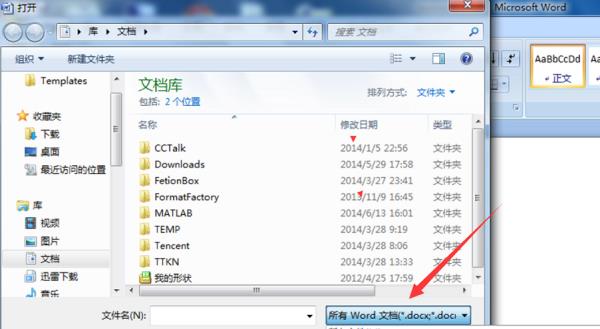
3、接着点击“文件类型”,在里面选“Tex(*.tex)”的格式,然后找到需要转化的Tex文件,点“打开”就能转化了。
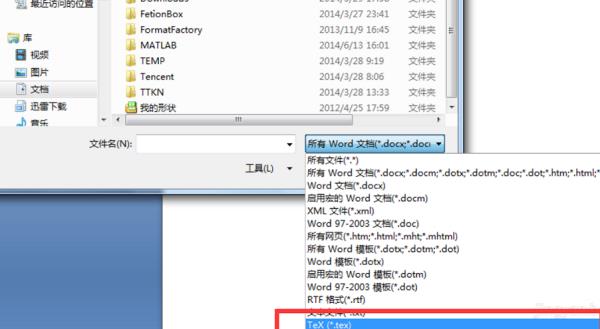
4、最后打开后,软件会自动将tex文件的内容转化成word文档。
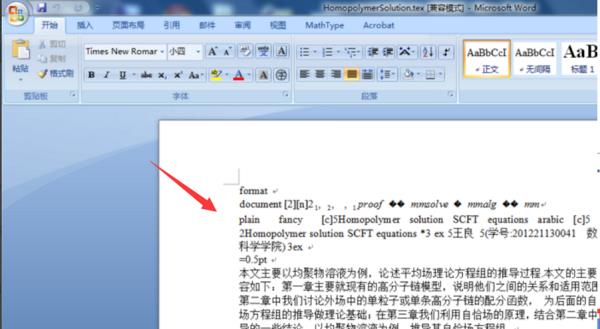
1.百度搜索下载工具:“Tex2Word20”并下载。
2.加压后,安装“Tex2Word20”,使用默认安装路径。

3.安装过程中,选试用安装,如下图所示。
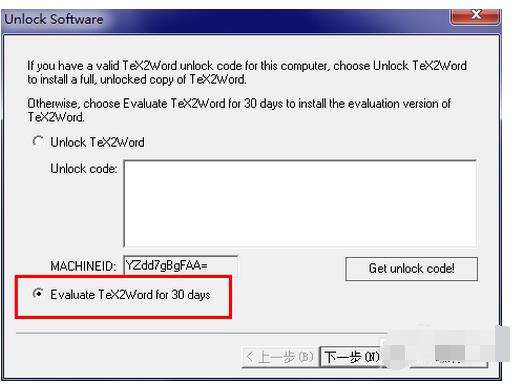
4.安装好后,接下来就是破解该软件了,按照上面的步骤软件被安装到下面3个文件夹:
1)C:\\Program Files\\tex2word
2)C:\\Program Files\\Microsoft Office\\OFFICE11\\STARTUP\\
3)C:\\Program Files\\Common Files\\Microsoft Shared\\TEXTCONV
5.只需要用破解了的tex2word.cnv代替第3个文件夹中的同名文件。

6.文件安装完成,破解之后,新建一个word文档。
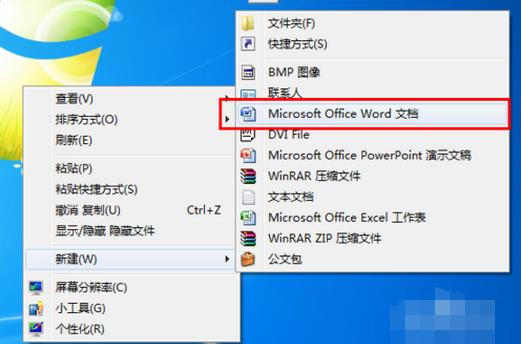
7.打开word文档,“文件”——“打开”,弹出一个对话框,在“文件类型”对话框中选“Tex(*.tex)”,然后找到所需要转化的Tex文件,点“打开”就能转化了。
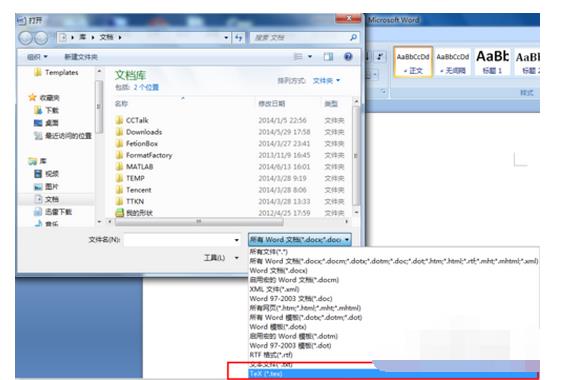
8.转化后的word文档,如下图所示。

论文给导师修改又产生了很多麻烦。PDF上直接加Note可读性很差。最好还是能尽量保持公式、图形、Reference的完整性,然后直接转成
Word,然后导师在Word上用审阅模式修改,我们自己在Latex对应修改。这样导师就不用面对丑陋的Latex源码了。
简单的说,我们可以这样做:
1)我们用Latex书写论文
2)我们转成Word给导师
3)导师使用Word的审阅功能,修改论文
4)我们对照修改的地方直接修改Latex
5)最后生成修改后的PDF。
这样我们方便,导师也方便。具体方式如下:
以Ubuntu的Linux系统如下:
1、安装Latex
sudo apt-get install texlive
2、安装latex2html
sudo apt-get install latex2html
3、把论文从Latex转换为html
latex2html -split +0 input.tex
(input.tex是我们的论文tex文件)
4、这时在当前目录下多出一个input目录,大家可以弄到Windows里。(相信大家都有一个Linux的远程机器)
5、这个目录就是所有的html文件,找到index.html,右键用Word打开。
6、在word里另存为.doc或者docx文件。
7、把word文档发给导师,等那些让人心惊肉跳的红字和note吧。。。
大功告成,这样比Acrobat
Pro转为word文档在格式上更加安全。所有公式、图片、表格、算法都会被变为图片或者相应格式,在word里显示没有任何问题。
(注意:使用这种办法,要求你的tex可以在latex编译出dvi没有问题,也就是说使用eps图片的没有问题,但是使用pdf,jpg图片格式的,由于使用pdflatex命令编译出PDF。这个方法就不行了,需要手动改一下html文件)。
(EPS图片问题,我一般使用ImageMagic去批处理的转jpg,pdf到eps,然后在tex文件里引用eps图片,这样就规避了无论用pdflatex或者latex都可以编译出正确的pdf和dvi,那么Latex2html就没有任何问题了)
哪个兄弟提供一台机器做服务器,我可以把环境都搭建好,这样兄弟们就不用装来装去了。本回答被提问者采纳
在LaTeX中如何正确处理目录分栏?
LaTex是一款基于Tex的排版系统,对于英文文献写作排版有着很大的优势,本文就介绍一下简单的使用流程。方法/步骤:首先,安装LaTex相关套装。从开始菜单中打开WinEdt软件。可以看到如图所示的软件界面。通过软件菜单新建一个文档。在主窗口输入以下代码内容。在工具栏找到编译按钮,点击。然后,弹出窗口中进行保存。编译完成后,可以看到生成pdf效果图。
插入章节一方面是为了让文档更有层次,另一方面也有利于我们使用命令在文档中自动插入目录。这一节我们来介绍如何在Latex中自动插入目录。
工具/原料 :Latex, WinEdt。
方法/步骤:
1、Latex插入目录需要你首先使用\\section,subsection,\\part,\\chapter等命令在正文中插入了章节之后才能够再使用\\tableofcontents命令在这个命令出现的位置插入目录。输入如下代码插入一个简单的目录:
2、编译后可以看到在\\tableofcontents出现的位置插入来一个目录。可以看到目录编排的只有\\section系列的内容,并不把paragraph编排进去。
3、由于我们只出现了一页,因此看不到明显的目录效果。这里我们使用\\newpage强制插入几页,然后再插入目录。
4、编译输出后可以看到目录中将不同页面的section页码自动附上了,格式也是Latex默认的格式,看起来很专业。
5、如果不想将某些section编进目录怎么办?这个时候我们可以在\\senction的大括号前加上*号,这样这个section不仅不会在正文中被编号,同时也不会被编进目录中。例如我们对代码中subsubsection加*处理。
6、编译后可以看到这个subsubsection前面既不出现编号,在目录中也没有把它编进去。
有两类办法,一类是,用 \\section*,然后手工用 \\addcontentsline 把这一项加入目录。对小段的文字操作很方便,不过如果大量使用,有时候多少有些瑕疵,比如 hyperref 超链接定位不准(可以通过手工 \\phantomsection 解决),比如没有页眉的 mark(可以通过手工 \\markboth 解决)。
如果要求高一些,特别是对于多节的附录,其实有另一类办法,就是还用 \\section,内部也还编号,只是不让它输出数字编号。本来嘛,article 的 \\appendix 命令就是用来做这种事的,不过它输出的格式是以字母编号,不是隐藏编号,所以需要改造。(原不良方法已删。)按李清的评论,这只需要设置 secnumdepth 足够小。即\\setcountersecnumdepth0如果还想用 \\appendix,就给它加上这个功能:\\usepackageetoolbox\\appto\\appendix\\setcountersecnumdepth0
我从来没想过 secnumdepth 比 tocdepth 还小的场景是什么样的。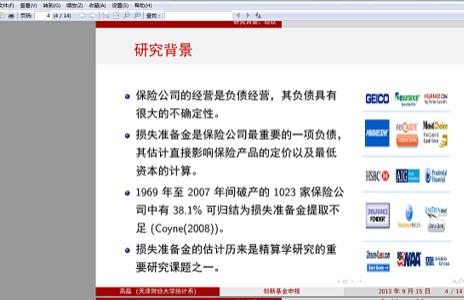
以上是关于如何把Latex自动转为Word的主要内容,如果未能解决你的问题,请参考以下文章
C# DataSet转为word 急用! 我把xml文件转为DataSet了,现在需要把DataSet转为Word导出。